- 公開日:
- 更新日:
Alexaの楽曲再生が1曲で止まるときの解決方法5つ
Alexa搭載デバイスで楽曲再生中に、1曲で止まってしまう不具合が起きることがあります。
音楽が止まるたびに次の曲の再生ボタンを押さないといけないのは、不便ですよね。
仕事や勉強中にBGMとして楽曲を流していた場合には、何度も操作をしていると集中力も切れてしまいます。作業効率も悪くなりかねません。
本記事では、Alexaで楽曲再生が止まってしまった場合に改善が見込める解決方法を5つ紹介します。
楽曲が止まる原因を探るのは難しいので、解決策を上から順番に行なってください。
Alexa搭載デバイスを再起動する
Alexa搭載デバイス全シリーズの再起動方法は、コンセントを抜き差しするだけです。
また、スクリーン付きのEcho Showシリーズでは、ボタン操作でも再起動ができます。
以下の記事では、画像付きで紹介しています。ご参考ください。
Alexaアプリのサインアウト/サインインする
Alexaアプリのサインアウトから再度ログインページにアクセスするまでの手順を紹介します。
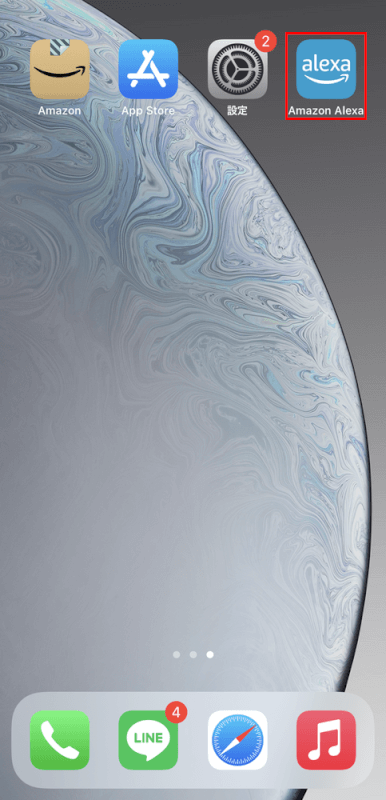
まず、Alexa搭載デバイスを起動します。
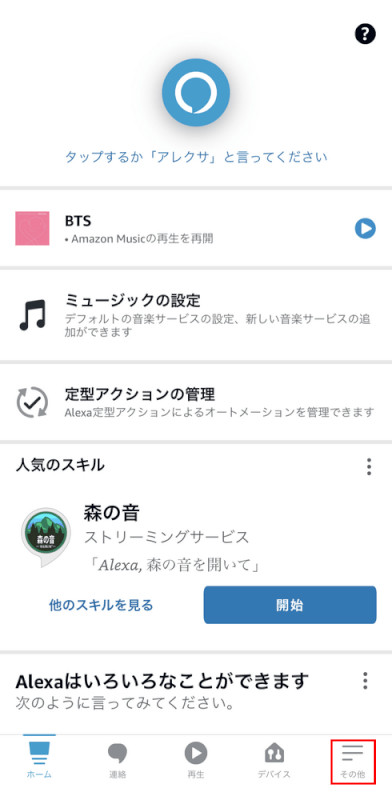
Alexa搭載デバイスが起動しました。下メニューにある【その他】を選択します。
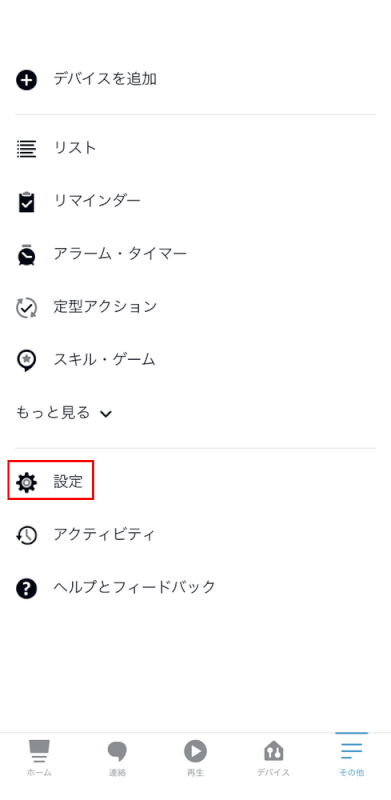
ページが切り替わりました。【設定】を押します。
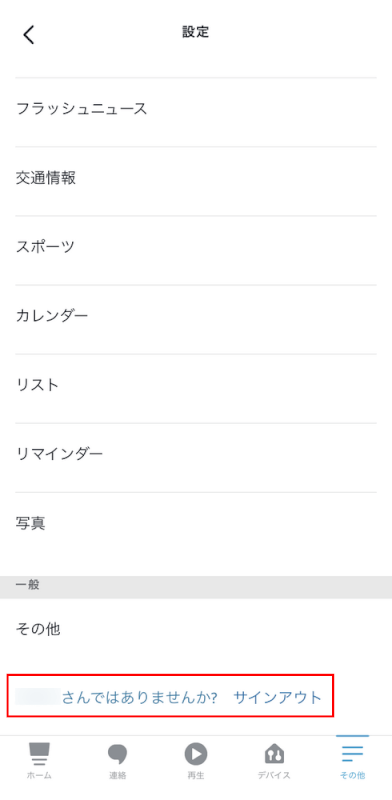
設定ページ1番下にある【〇〇さんではありませんか? サインアウト】を押します。
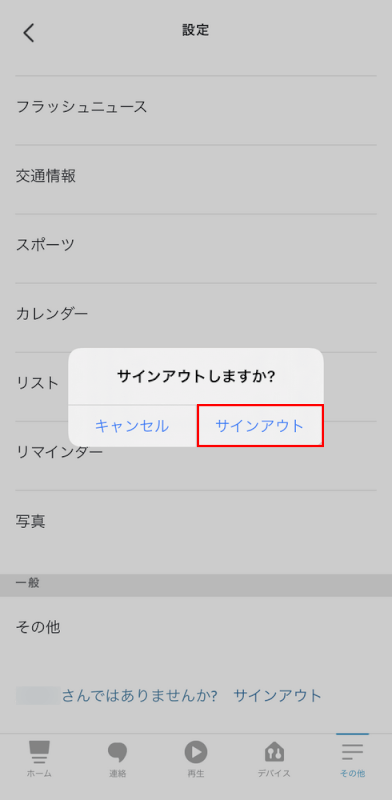
サインアウトについて表示されます。【サインアウト】ボタンを押してください。
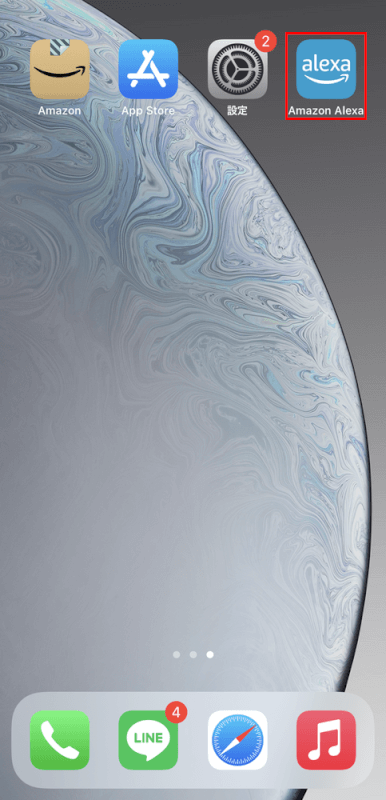
スマホのホーム画面に戻りました。再度【Alexaアプリ】を起動します。
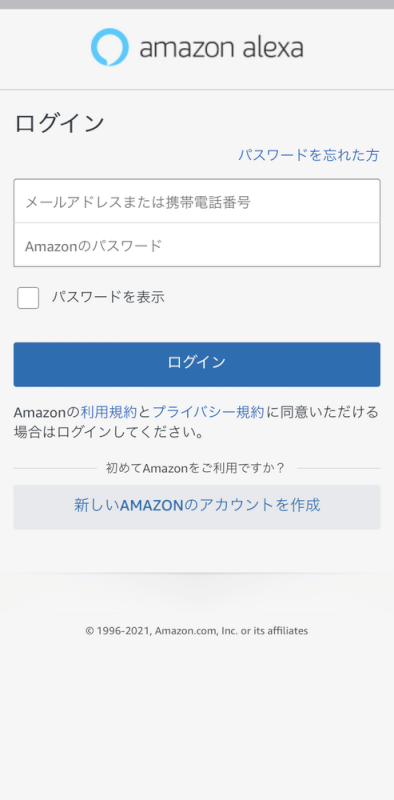
ログインページになりました。メールアドレスやパスワードを入力してログインください。サインアウトからログインページにアクセスするまでの手順は以上です。
Alexaアプリのアンインストール/再インストールする
Alexaアプリをアンインストールする手順は以下のとおりです。
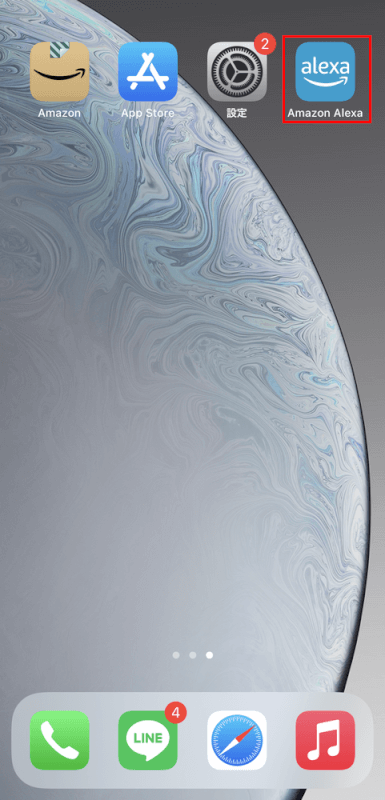
【Alexaアプリ】を長押しします。
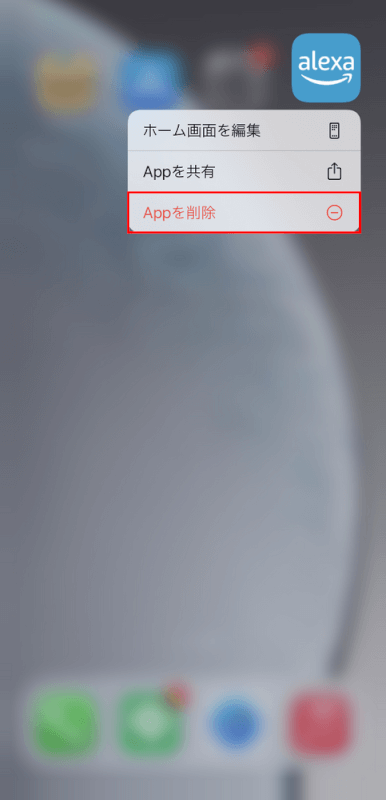
メニューが表示されました。【Appを削除】ボタンを押します。
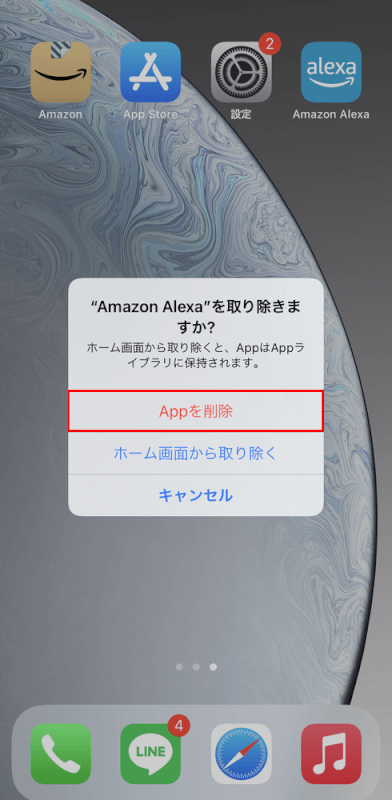
アプリを取り除いて良いか表示されます。再度【Appを削除】ボタンを押します。
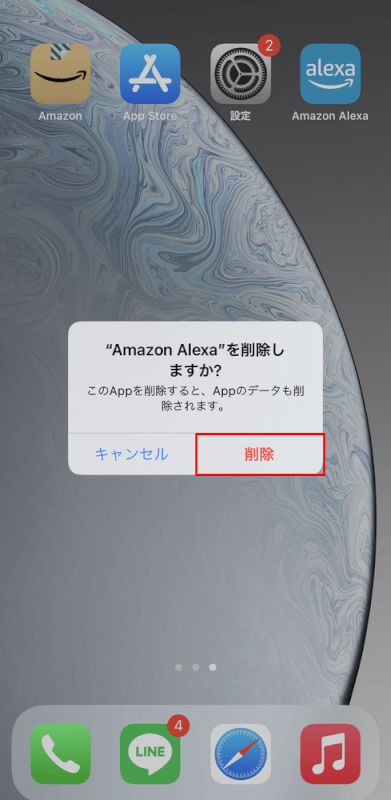
最終確認です。【削除】ボタンを押します。

アプリのアンインストールが完了しました。
Alexaアプリの再インストールはApp Storeで行います。手順は以下の記事をご確認ください。
Wi-Fiルーターを再起動する
Alexa搭載デバイスにトラブルが起きる原因として、ネット環境の不良が考えられます。Wi-Fiルーターを再起動してみましょう。
Wi-Fiの再起動は機種によって異なりますが、主に以下の二つの方法です。
- Wi-FiルーターのACアダプタを抜き差しする
- Wi-Fi設定ツールで操作する
Alexa搭載デバイスをリセットする
Alexa搭載デバイスをリセットすると、編集した設定が解除されます。最終手段としてください。
デバイスごとに初期化の方法が異なります。
以下の記事でAlexa搭載デバイスの初期化方法をご確認ください。
PR

Echo Pop (エコーポップ) - コンパクトスマートスピーカー with Alexa|グレーシャーホワイト
\Yahoo!プレミアム会員限定 最大50%OFFクーポン/Yahoo!ショッピングで価格を見る